熟悉航旅纵横软件是非常简单的,今天小编就分享了关于航旅纵横添加我的常客卡的操作教程,有需要的朋友一起来看看吧!
航旅纵横添加我的常客卡的操作教程

1.打开航旅纵横,在我的这样的个人界面,点击相应的我的常客卡
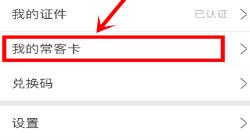
2.接下来点击右上角的相应的添加选项,开始进行我的常客卡的添加操作。
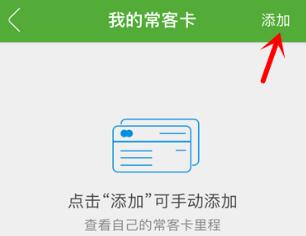
3.根据你的常客卡的相应的卡的类型,选择相应的卡片,之后进行相应的常客卡的添加工作。
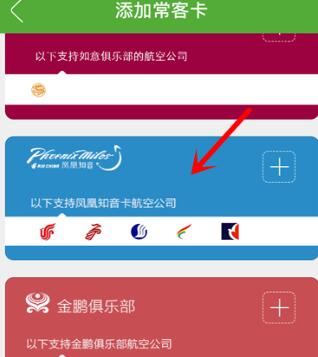
4.常客卡的相关信息,只需要提供相应的卡号和密码就可以,添加完成以后,使用一个APP就可以进行控制。
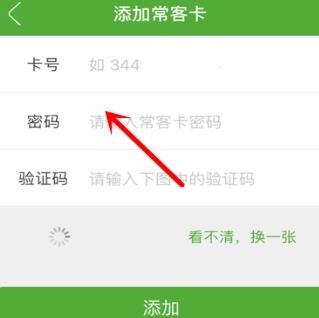
5.下图就是添加成功之后的常客卡的信息,点击相应的常客卡就可以查看相应的信息。
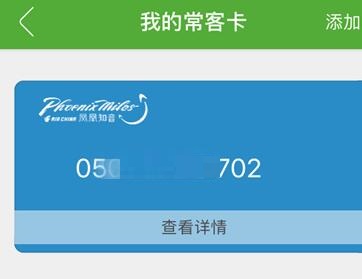
6.在常客卡中会有相应的权益介绍,主要依据个人日常的出行累计情况。
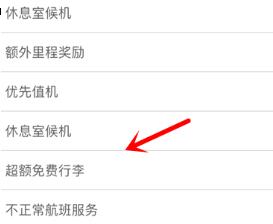
以上这里为各位分享了航旅纵横添加我的常客卡的操作教程。有需要的朋友赶快来看看本篇文章吧。


